如何通过身份证号快速提取生日、性别、年龄?快捷方法一键搞定
作为老师 , 经常要整理几十个甚至是上百个学生的身份证信息 , 看着那一串串密密麻麻的数字 , 是不是觉得头大?
别担心 , 今天教你几个快捷小技巧 , 让你轻轻松松通过一个身份证号 , 快速提取很多有用信息 。
01
出生年月
提取身份证上的出生年月 , 有两个方法 。
第一个 , 利用函数公式法 。
如操作 ,
"=MID(C2,7,8)"
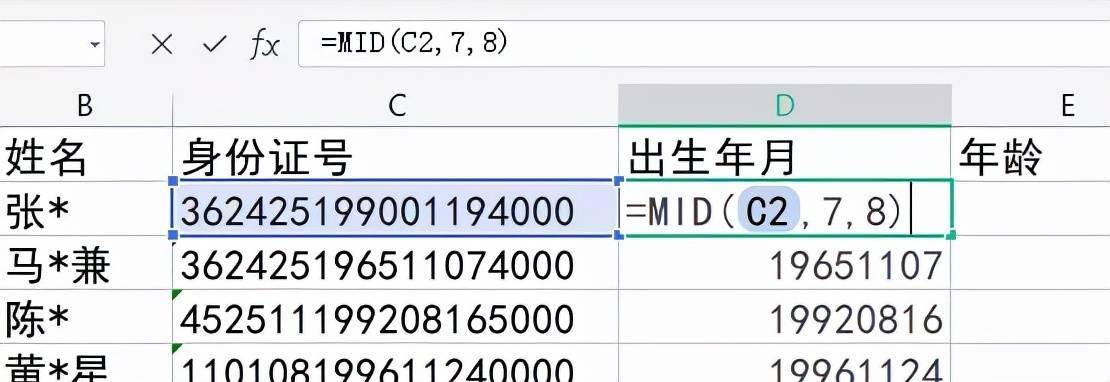
文章图片
“C2”这里指数据是从第C列第二行开始提取的
身份证号里的第7-14位数 , 代表的是出生年月 , 所以“7”代表是从第7个数字开始提取
因为我们需要提取年份4位数 , 月份2位数 , 日期2位数 , 所以提取的数字个数是“8”个
这是公式的由来 , 按照公式操作即可顺利提取 。
当然 , 这里还有第二个方法 , 通过快捷键“Ctrl+E”一步搞定 。
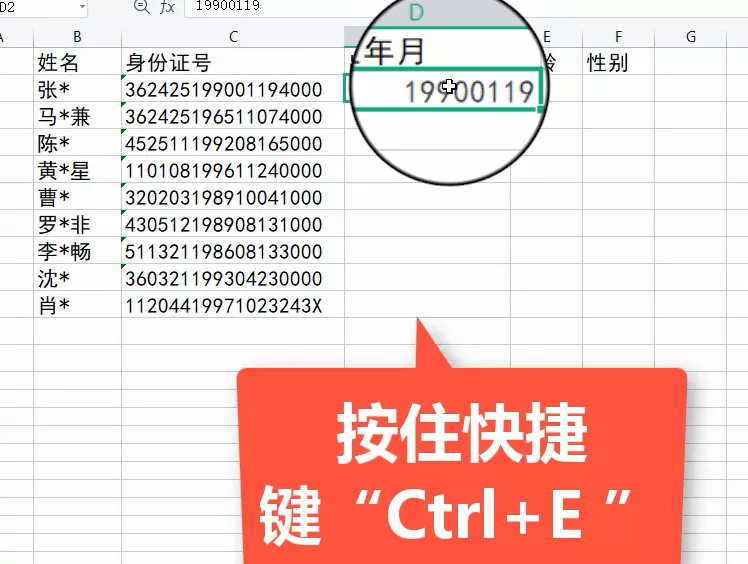
文章图片
02
年龄
身份证号里包含了出生年月 , 那找到一种规律 , 用现在的年份 , 减去出生年份 , 是不是就能直接算出实际年龄?
当然!
看公式:
“=2021-MID(C2,7,4)”
【如何通过身份证号快速提取生日、性别、年龄?快捷方法一键搞定】“2021”代表的是今年的年份
“MID(C2,7,4)”代表的是从C列第二行提取数据 , 身份证号第7位数字开始的后四位数字 , 代表的是身份证上的出生年份 。
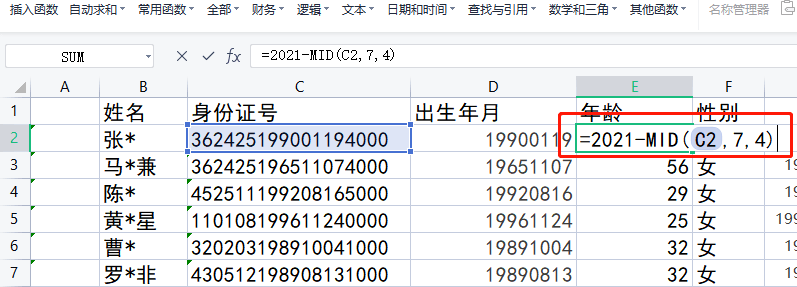
文章图片
用现在的年份减去出生年份 , 直接得出实际年龄 , 下拉填充即可完成整张表格的年龄计算 。
03
性别
想必大家都知道 , 其实靠身份证里面的第十七位数字 , 便可以知道性别 。 即:奇数代表男生 , 偶数代表女生 。
但是今天分享的是WPS自带的公式 , 能够快速批量算出性别 。
选中目标单元格 , 点击选项卡中的【公式】-【插入函数】-【常用公式】 , “提取身份证性别”
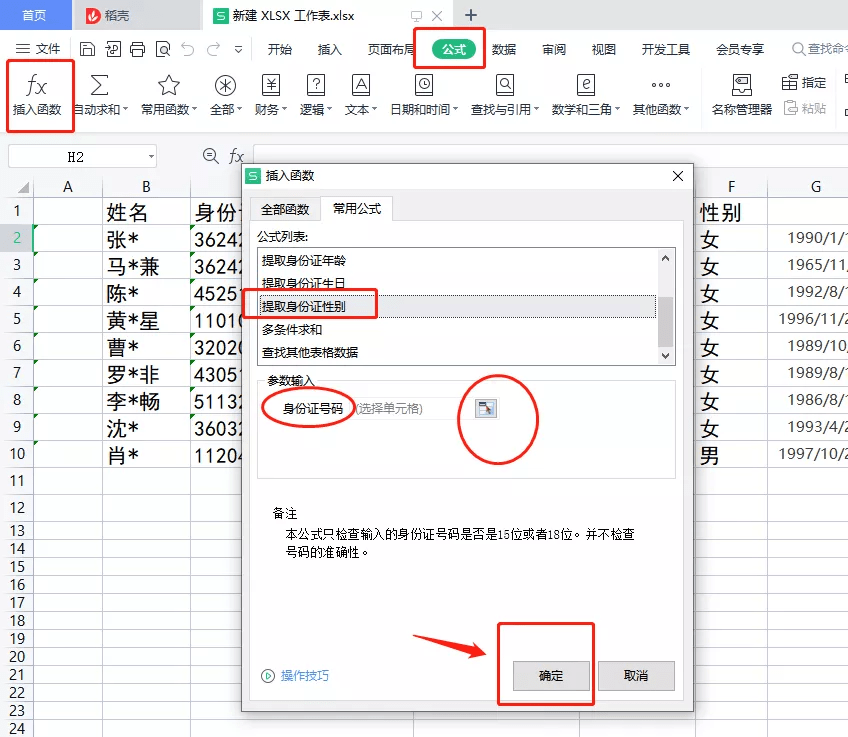
文章图片
参数输入 , 选中C2列的身份证号码 , 点击【确定】 , 然后下拉列表 , 即可填充所有的性别信息 。
当然 , 我们前面讲到提取身份证上的生日 , 性别 , 年龄也都可以通过WPS自带的公式完成 。
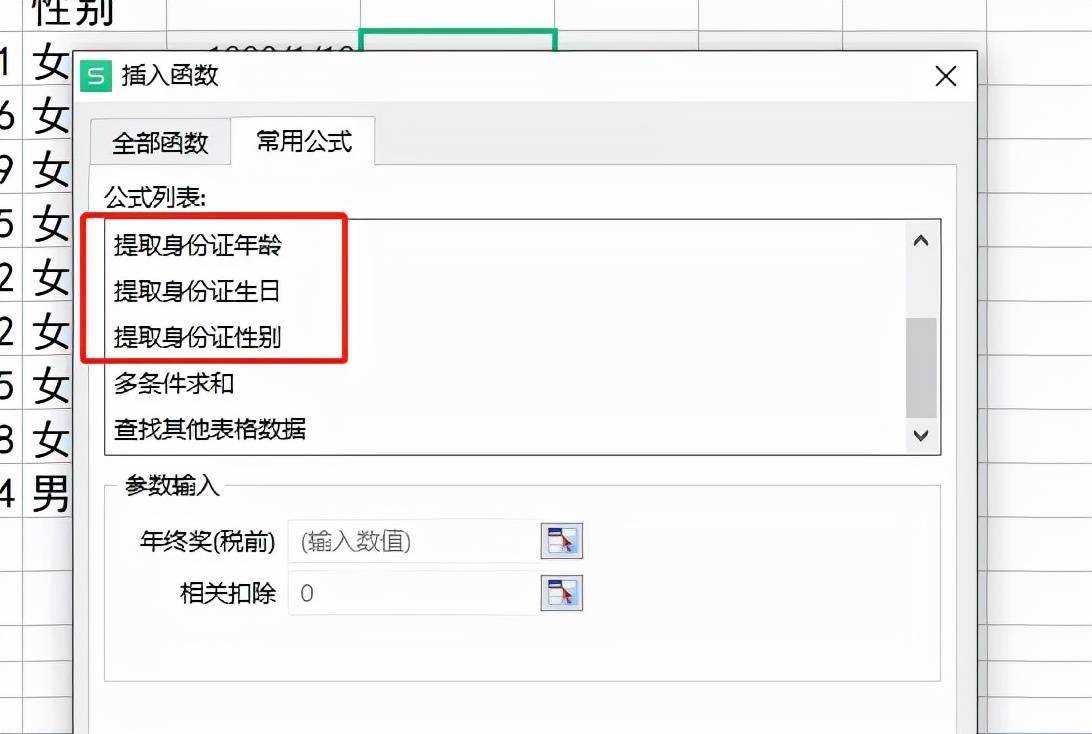
文章图片
今日分享的小技能你学会了吗?
更多办公小技巧 , 欢迎关注我们哦~~
特别声明:本站内容均来自网友提供或互联网,仅供参考,请勿用于商业和其他非法用途。如果侵犯了您的权益请与我们联系,我们将在24小时内删除。
